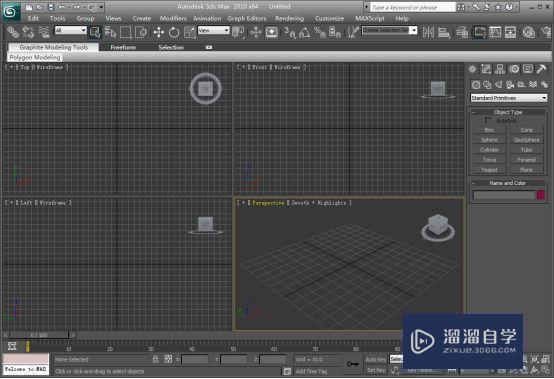3Ds Max 2010破解版下载附安装破解教程
大家好,我是小溜,有很多新手朋友还不知道怎么安装“3Ds Max 2010”,下面小编给大家带来了“3Ds Max 2010”安装教程和“3Ds Max 2010”安装包的百度网盘下载地址,为了方便很多新手朋友,小编从“3Ds Max 2010”安装包解压一步一来,教程一共22个步骤,小编用的是联想天逸台式电脑,电脑操作系统版本以Win7为例,希望能帮助到各位新手小伙伴!
工具/软件
电脑型号:联想(Lenovo)天逸510S
操作系统:Windows7
软件名称:3Ds Max 2010
步骤/教程
3Ds Max 2010软件下载:
链接:https://pan.baidu.com/s/1BH1aRVG97booCqaqwUtdcg
提取码:3d66
3Ds Max 2010安装教程:
1、解压下载的软件安装包
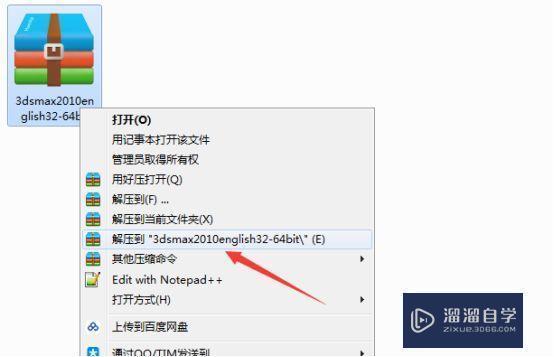
2、双击运行安装程序
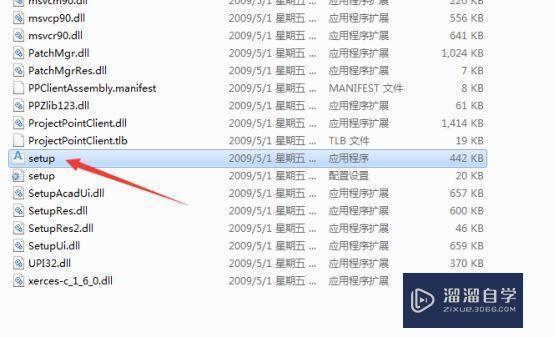
3、点击安装产品
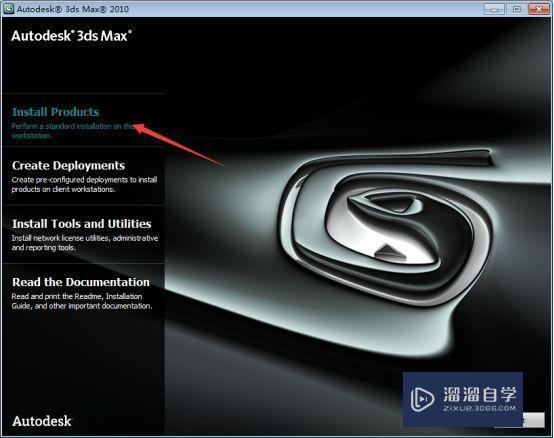
4、选择安装产品,这里以64位系统为例,勾选下面四个,点击下一步
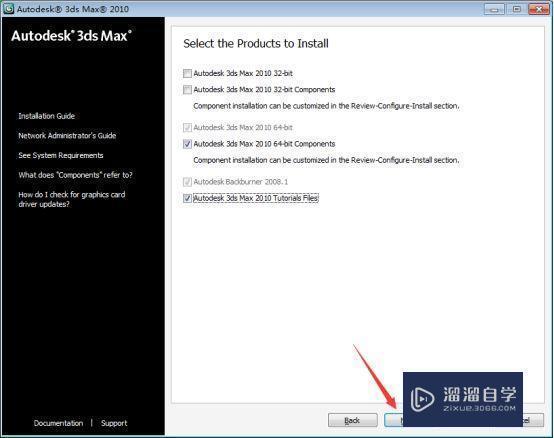
5、选择我接受,点击下一步
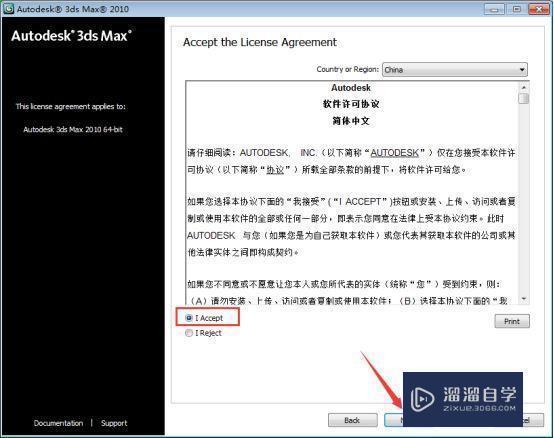
6、序列号这里提供三组,任选一组即可:666-69696969, 667-98989898, 400-45454545,产品密钥输入128b1,下面的随意填写即可,完成之后点击下一步
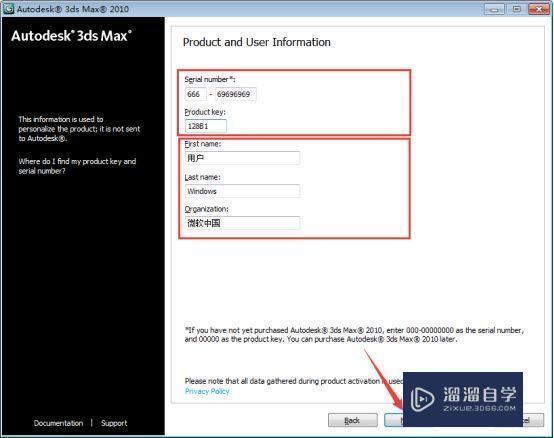
7、点击配置
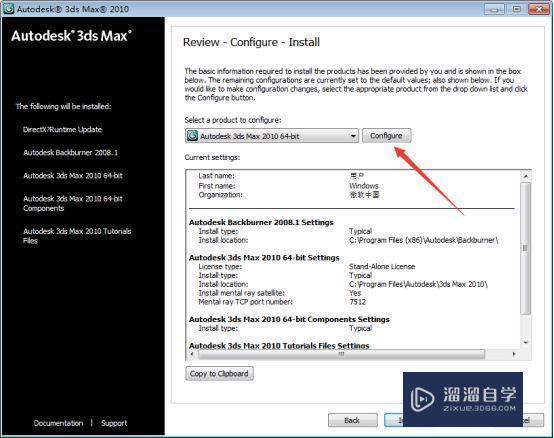
8、默认选择单击许可,点击下一步
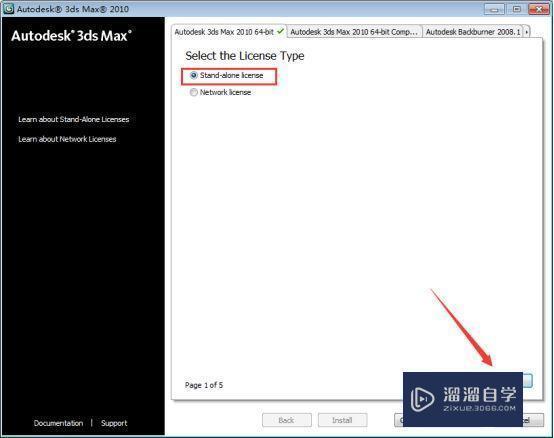
9、这里更改软件的安装路径,然后点击配置完成
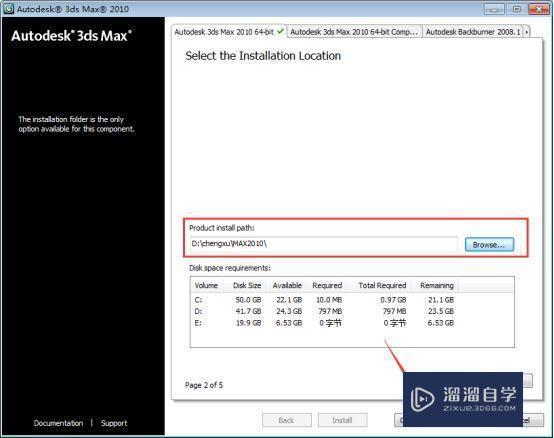
10、又回到这个配置界面,可以看到主程序安装路径已经更改了,点击安装
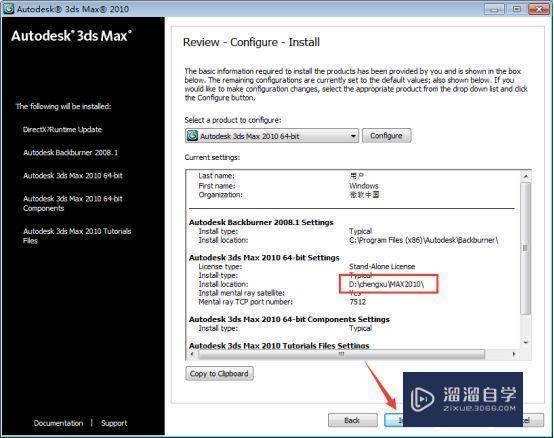
11、正在安装
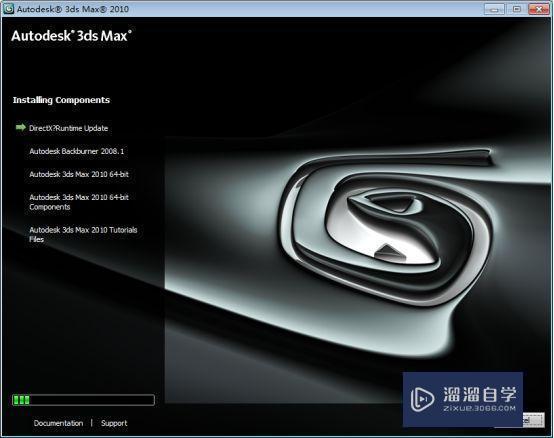
12、安装完成,点击完成
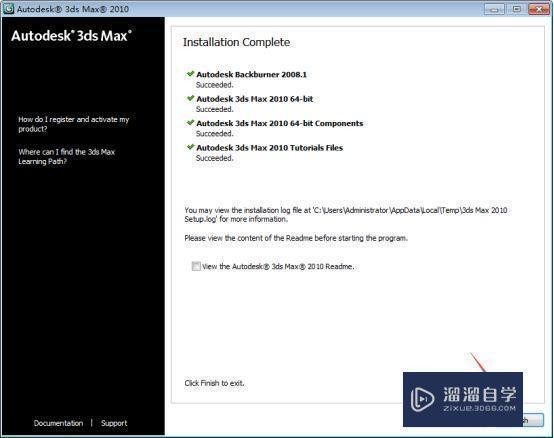
13、进入桌面,双击软件启动快捷方式
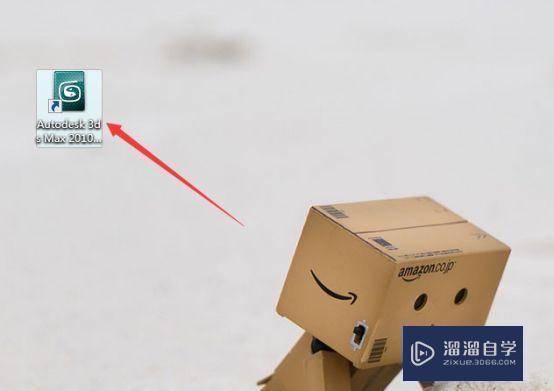
14、等中间的小框加载完毕之后点击一下,如果出现安全警示点击是
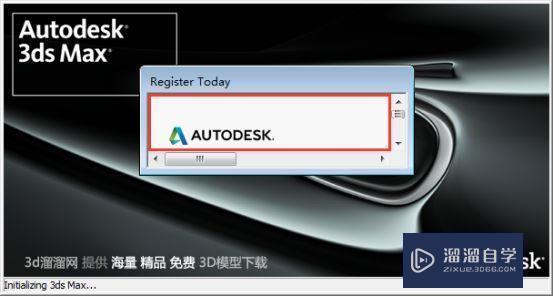
15、出现这个界面,点击激活
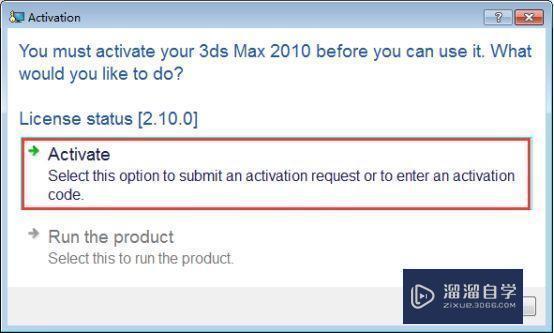
16、进入软件激活界面,选择“输入激活码”
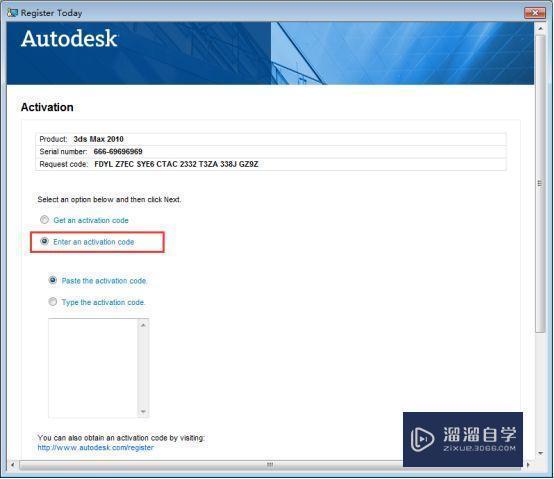
17、打开软件安装包里面的注册机,解压64位注册机然后运行
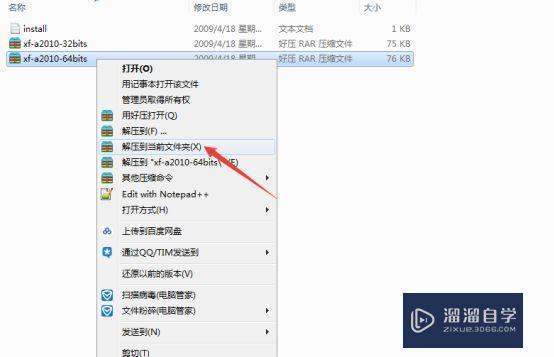
18、注册机打开之后先点击mem patch,提示成功之后点击确定
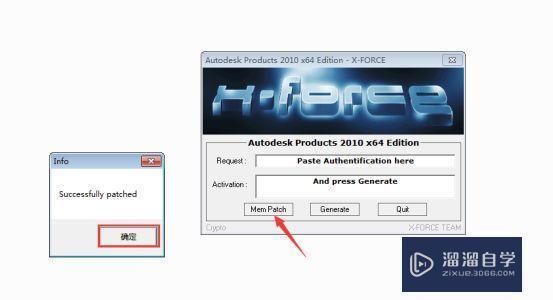
19、按如图所示步骤,先将申请号复制到注册机第一栏,然后点击calculate算出激活码,将激活码复制到左边的激活码输入框,最后点击下一步
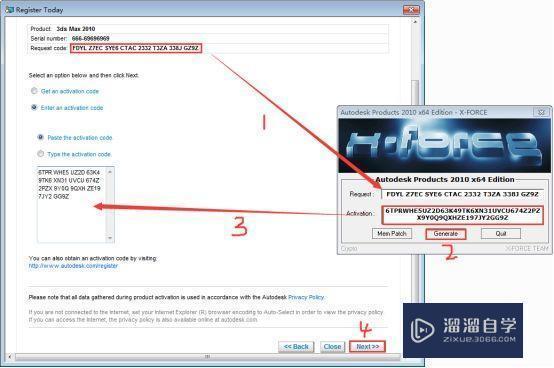
20、激活完成,点击完成
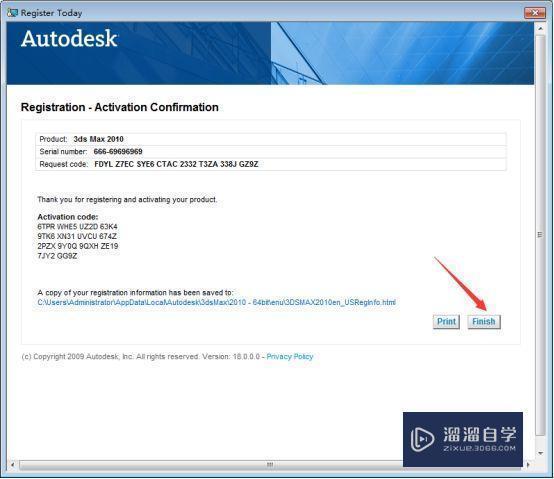
21、在重新启动软件,这个选择第三个不参与就可以了
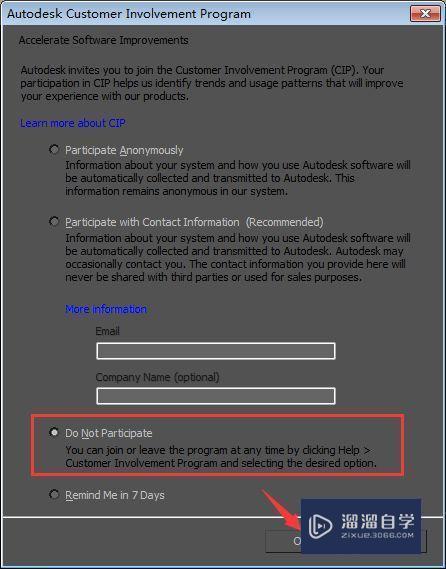
22、现在就可以正常使用了